* Dette indlæg er en del af iPhone livnyhedsbrevet dagens tip. Tilmelde. *
Er du i tvivl om, hvordan du søger efter tekstbeskeder på din iPhone eller iPad for at finde en bestemt samtale? Vi kan hjælpe! Vi vil dække, hvordan du søger gennem dine beskeder på iPhone og iPad ved hjælp af appen Beskeder, søger i Facebook-beskeder og søger i WhatsApp-chat. Heldigvis gør de fleste beskedapps dine tekstsamtaler søgbare. Lad os dykke ned!
Hvad er der i denne artikel?
- Sådan finder du slettede beskeder på iPhone og iPad
- Sådan søger du efter tekster på iPhone og iPad i Beskeder-appen
- Sådan søger du tekstbeskeder på iPhone og iPad ved hjælp af Today View
- Hvor langt tilbage kan tekstbeskeder hentes
- Sådan søger du i Facebook Messenger-samtaler på iPhone og iPad
- Sådan søger du WhatsApp-beskeder på iPhone og iPad
Sådan finder du slettede beskeder på iPhone og iPad
Mange vil gerne vide, hvordan man finder gamle tekstbeskeder på iPhone og iPad, der er blevet slettet. I modsætning til Facebook Messenger og WhatsApp tillader appen Beskeder dig ikke at arkivere iMessages. Det betyder, at hvis du vil slette gamle beskeder, skal du slette dem, og når først en iMessage er slettet, kan den ikke søges.
Så selvom du kan søge i sms'er på din iPhone, kan du kun søge efter dem, der ikke er blevet slettet. Det samme kan siges om Facebook Messenger og WhatsApp, men du har mulighed for at arkivere beskeder, så de altid vil være søgbare. Af denne grund er det vigtigt ikke at slette nogen tekstbesked-tråde, som du tror, du måske skal vende tilbage til i fremtiden.
Sådan søger du efter tekster på iPhone og iPad i Beskeder-appen
Du kan søge i dine iMessages direkte i appen Beskeder. Dette er den nemmeste måde at gøre det på, selvom jeg vil dække en anden søgemetode. Skærmbillederne er taget på iPhone, men processen er den samme på iPad. Sådan søger du i tekstbeskeder:
- Åbn Beskeder app.

- Træk ned på skærmen for at afsløre søgelinjen.

- Indtast navnet på den person, emne eller nøgleord, du leder efter.

- Du vil se de relevante tråde. Du kan trykke Se alt hvis du vil se flere tråde eller tryk på samtalen for at åbne den.

- Du vil se dit søgeord i den besked.

I ældre iOS-versioner var søgefunktionen utilstrækkelig, men den er blevet opgraderet og giver dig nu mulighed for at søge i flere relevante samtaler. Du kan dog også søge i Messages-appen uden nogensinde at åbne selve appen ved at bruge din iPhones søgefunktion.
Vend tilbage til toppen
Sådan søger du i tekstbeskeder på iPhone og iPad ved hjælp af Today View
Dernæst vil jeg lære dig, hvordan du søger gennem iMessages ved hjælp af Today View, så du ikke behøver at åbne appen Beskeder.
- Åbn Vis i dag på din iPhone eller iPad ved at stryge til højre fra din første startskærm.

- Helt øverst er Søgelinje; hvis du scroller ned, forsvinder den. Bare rul tilbage til toppen, og du vil se det. Tryk på søgelinjen, og skriv enten den person eller sætning, du leder efter.

- Stryg op, indtil du ser Samtaler sektion og tryk på den tekst, du leder efter.

- Hvis du ikke kan se det, så se om der er en Beskeder afsnit, der indeholder teksten.

- Hvis du stadig ikke kan se det, skal du rulle til bunden og tjekke under Søg i Apps og tryk Søg meddelelser.

- Du vil blive ført til din Beskeder app, hvor du muligvis kan se samtaler og links med dit søgeord. Du kan trykke Se alt for at se flere resultater i den respektive kategori.

- Tryk på den rigtige tråd.

- Du vil blive bragt til dit søgeord i den besked.

Pro tip: En god funktion ved iMessages-søgning er muligheden for at gå direkte til den sætning, du leder efter i samtalen. For at lære mere om din iPhone, tilmeld dig vores gratis Dagens tip nyhedsbrev.
Nu ved du, hvordan du søger efter beskeder på din iPhone! Husk, at du kun kan gennemse nuværende beskeder, hvilket betyder, at hvis du har slettet en besked, vil den ikke dukke op, når du søger. Hvis du undrer dig over, hvordan du søger efter beskeder i andre apps, vil vi opdele, hvordan du søger efter beskeder i Facebook og WhatsApp næste gang!
Vend tilbage til toppen
Hvor langt tilbage kan tekstbeskeder hentes
Mange mennesker vil gerne finde ud af, hvordan man finder gamle beskeder på iPhone, men de er ikke sikre på, hvor gammel er for gammel. Der er flere faktorer at overveje her. Som jeg allerede har nævnt, kan du kun søge i gamle tekstbeskeder, der ikke er blevet slettet endnu, da Beskeder ikke lader dig arkivere tekster. Men selvom du ikke aktivt sletter beskeder, kan din iPhone slette dem for dig. Sådan tjekker du dette:
- Åben Indstillinger.

- Tryk på Beskeder.

- Tryk på under Meddelelseshistorik Behold beskeder.
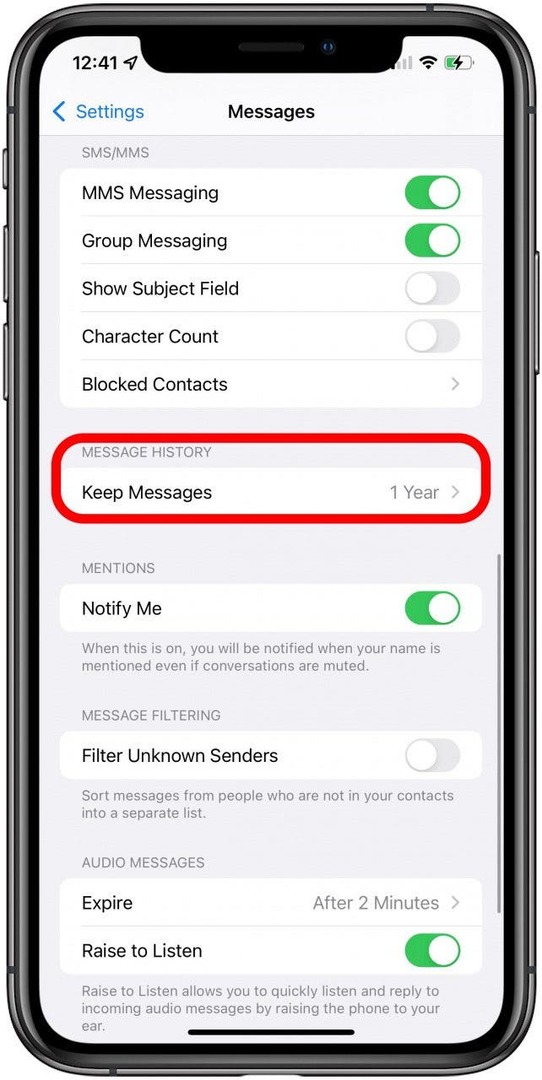
- Her kan du vælge mellem 30 dage, 1 år og Forever. Husk, at hvis du vælger Forever, kan du evt fylde dit lager op med gamle tekster.

Nogle mennesker spørger, om du kan søge i iMessages efter dato? Desværre er der ingen god måde at gøre dette på iPhone eller iPad i øjeblikket. Men dine beskeder skal være opført i rækkefølge efter dato afsendt eller modtaget, så det kan hjælpe dig med at indsnævre din søgning.
Vend tilbage til toppen
Sådan søger du i Facebook Messenger-samtaler på iPhone og iPad
En Facebook-samtalesøgning er let og kan udføres i Facebook Messenger-appen i nogle få nemme trin:
- Åbn Facebook Messenger app.

- Tryk på Søgefelt øverst i appen. Bemærk venligst, at Facebook-appen bliver redesignet ofte og kan se lidt anderledes ud på din telefon.
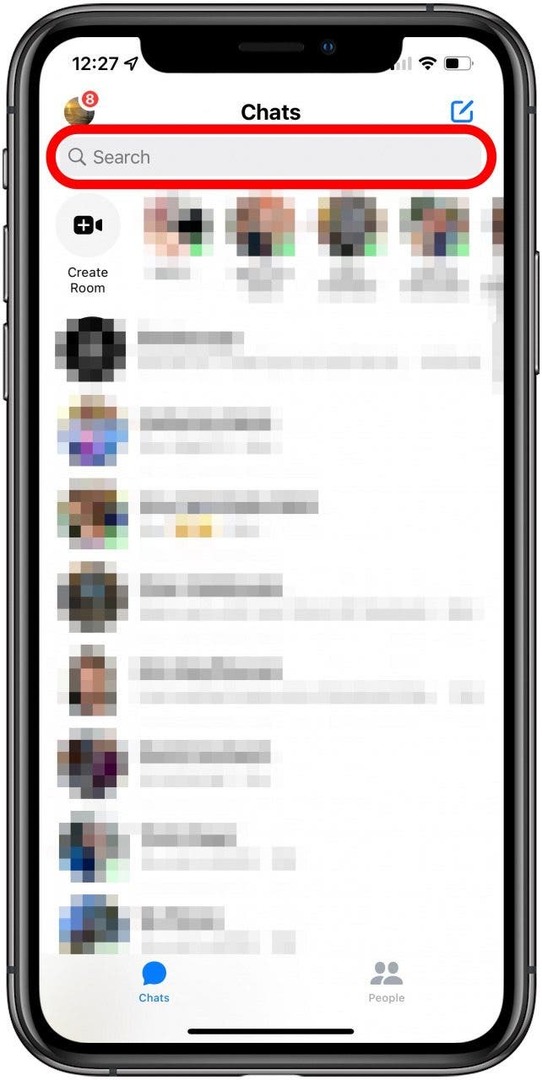
- Indtast dit søgeord, du vil se flere kategorier, hvor søgeordet vises. Kategorierne omfatter Beskeder (samtaler med dine kontakter), Opdage (grupper og sider på Facebook), Mere på Instagram (relevante Instagram-konti, som du muligvis følger eller ikke følger), og Flere folk (personer, der ikke er dine kontakter).

- Tryk på Se mere under Beskeder.
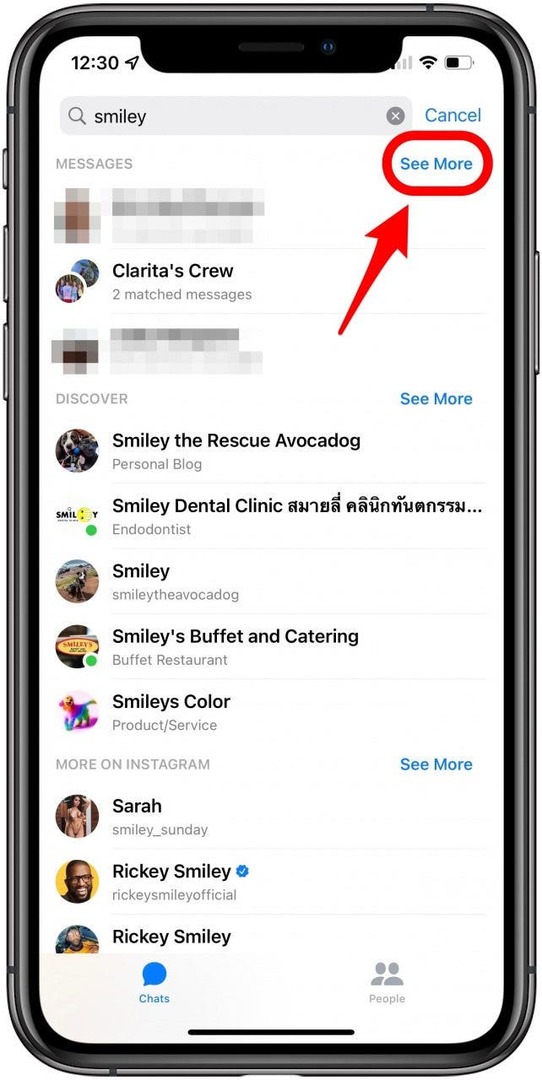
- Facebook Messenger viser samtaler med det matchede søgeudtryk, og hvor mange gange det blev nævnt. Tryk på den, du vil se.

- Du vil se de forskellige sætninger, hvor det matchede søgeudtryk blev nævnt.

- Tryk på den relevante, og du vil blive bragt til dit søgeord i den besked; søgeordet vil blive fremhævet.

Ligesom med iMessage, hvis du klikker på et resultat, vil det føre dig direkte ind i den del af beskeden. Facebook Messenger-søgning gør et godt stykke arbejde med at kigge gennem meddelelsestråde fra alle tider, herunder individuelle samtaler og gruppesamtaler og meddelelser, der blev arkiveret.
Vend tilbage til toppen
Sådan søger du WhatsApp-beskeder på iPhone og iPad
WhatsApp er en af de mest populære beskedapps på iPhone. WhatsApp anses generelt for at have den bedste søgning på iPhone af anmeldere, og ligesom Facebook fremhæver det det udtryk, du leder efter, så det er nemt at finde i tråden. Som med de to andre beskedapps, vi har nævnt, vil den ikke være tilgængelig for søgning, hvis du har slettet beskeden. Men hvis du har arkiveret beskeden, vil søgningen fungere.
- Åben WhatsApp og log ind, hvis du bliver bedt om det.

- Gå til Chats fanen, medmindre du allerede er der.
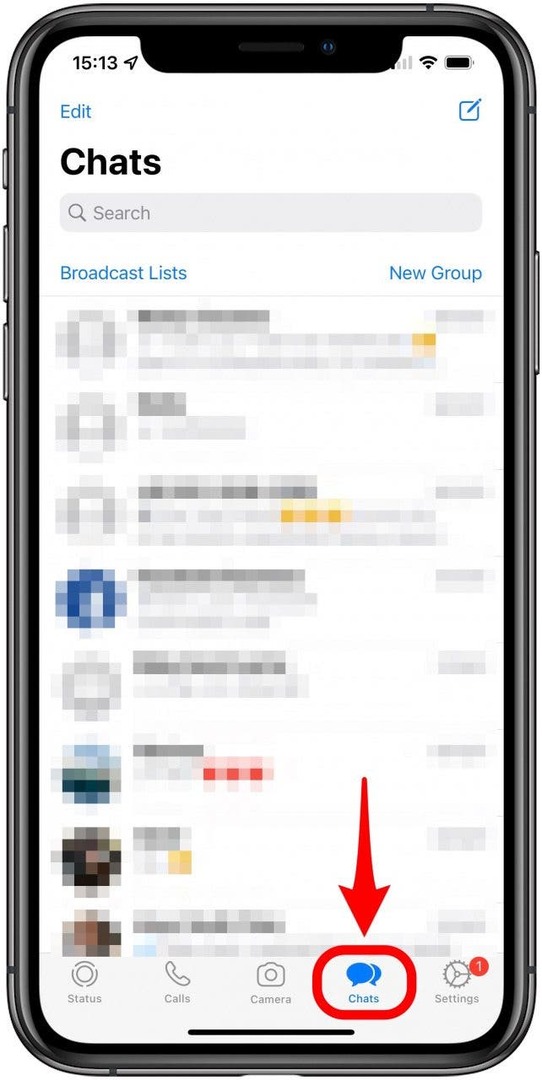
- Find Søgelinje øverst på skærmen.

- Indtast den sætning, ord, begivenhed eller person, du søger efter. Beskeder, der matcher, vises med søgetermerne fremhævet med fed skrift. Tryk på den relevante besked.

- Du vil blive ført til meddelelsen i tråden, og udtrykket vil stadig være fremhævet.

Vend tilbage til toppen
Det er det! Du bør nu være komfortabel med at søge efter beskeder i applikationerne Beskeder, Facebook og WhatsApp! Ingen ønsker at søge gennem snesevis (hvis ikke hundredvis) af beskeder på udkig efter en bestemt samtale på deres Apple-enhed. Heldigvis gør de fleste beskedapps dine tekstsamtaler søgbare. Dernæst skal du lære hvordan synkronisere beskeder fra iPhone til Mac og iPad.